重温经典 再次回味iPad经典拆解
二、拆解之前试用
本文引用地址:https://www.eepw.com.cn/article/124353.htm向iPad复制完数据之后,拆解组决定进行试用。首先,进行无线LAN设置,并接入网络。打开Web浏览器“Safari”浏览Web网站时,感受到了1024×768像素显示屏显示的信息量之多。显示区域与普通笔记本电脑相当,拆解组成员纷纷评论:“看上去与iPhone的差别很大”,“就Web网站的浏览看,足以代替笔记本电脑”。

显示“技术在线!”时
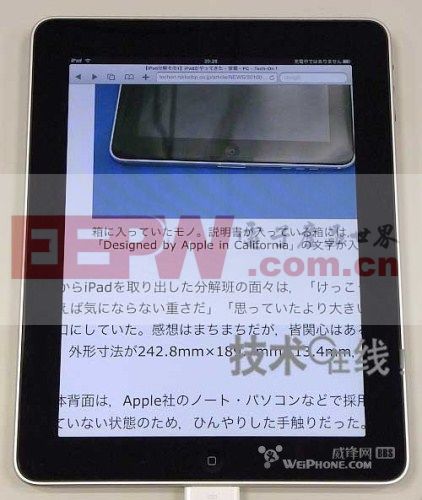
与iPhone等相同,还支持通过扩大或缩小两根手指的间隔实现放大或缩小显示。即使字体很大,也能非常顺畅地显示
接着,拆解组试用了软键盘。纵向显示时,感觉键盘的按钮比较小。可能是不太习惯的原因,居然多次按错。估计纵向显示时还是以双手大拇指输入为主。另外,改变iPad的方向令其横向显示时,键盘变得很宽,可以使用双手的所有手指。只要不是很长的文章,估计足以满足浏览需求。

横向显示时的软键盘
纵向和横向显示时,邮件软件的显示要素会发生变化。纵向显示时,打开的邮件会全屏显示,要浏览其他邮件或移动到收件箱时,需要按一下画面内的按钮。横向显示时,画面左侧会显示收件箱等的邮件列表,在此处选中的邮件会显示在右侧。

试用邮件软件
打开可使用美国谷歌地图服务的“Map”应用时,同样可以真实感受到显示屏的像素数之高。
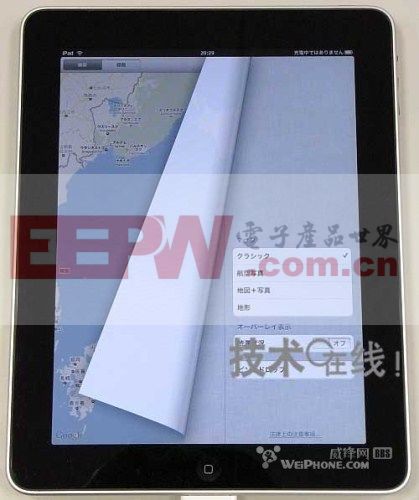
触摸画面右下方看上去像纸张卷起的部分,翻页动作之后,现出设置菜单
编辑部还试用了视频共享服务“YouTube”,以及苹果的音乐销售网站“iTunes Store”的应用。由于可一次显示很多内容,非常容易查找所需内容。
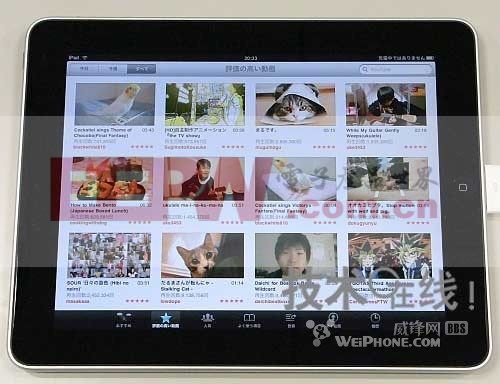
打开YouTube应用时
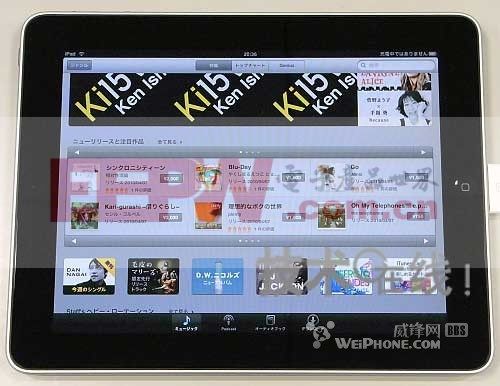
打开iTunes应用时
目前在日本还不能使用下载各种应用的“App Store”应用。画面上会显示“该国无法使用”的提示信息,同时退出应用程序。估计要等到iPad在日本国内上市之后,才能具备从iPad直接下载应用的环境。不过,苹果公司面向日本开设的App Store上已经有了支持iPad的应用。拆解组决定从个人电脑上下载这些应用。

当时日本国内的App Store仍不支持从iPad直接下载应用
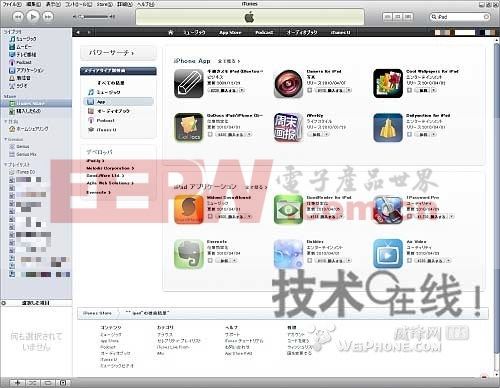
利用个人电脑的iTunes访问面向日本国内的iTunes Store,以“iPad”关键字查询时显示的画面
拆解组利用个人电脑上的iTunes,下载了几个标明支持iPad的应用,以及用于iPhone和iPod touch的应用,看在iPad上能不能打开。

ACCESS提供的“东京日历”。是利用iPad的大显示屏的电子杂志(包含内容)。放大显示时,文字显示变得粗糙,这一点让人不太满意。数据很可能是图片而不是文本。

打开iPhone用的“Google Earth”应用,选择“双倍显示”模式时的情形。双倍显示是以多个像素显示iPhone上1个像素的放大显示,“点”十分明显。给人的印象是,其显示质量和操作感到底与以iPad的显示屏为前提优化的应用有差别。

如同Acceleroto的“Air Hockey”,利用多点触控功能和大画面的应用也亮相了。iPad似乎适用于多个用户在同一桌面上一同完成某项工作。
《日经电子》拆解组决定,试用苹果提供的电子书应用“iBooks”后再测试iPad的性能。







评论